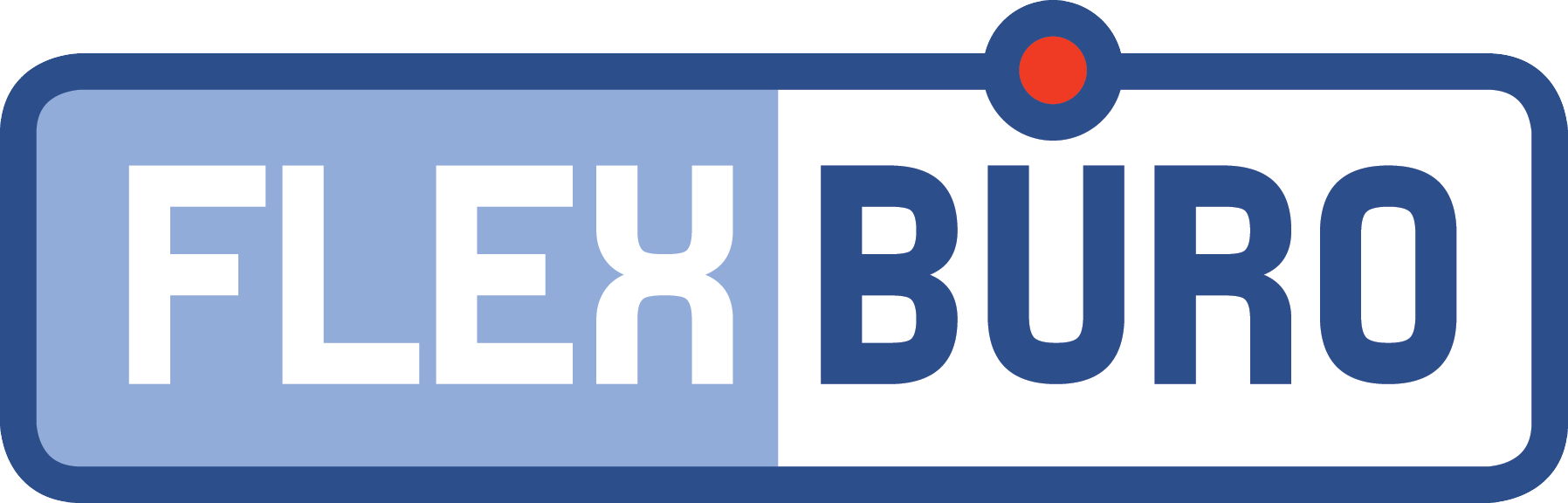Scanstation Menu
Anstelle des normalen FlexBüro Menus erscheint, nach Auswahl des Mitarbeiternamens, die Auftrags-/Rapportauswahl. Der letzte bearbeitete Auftrag kann jeweils mit einem Klick aufgerufen werden. Die grün hinterlegte Taste zeigt an, dass laufende Arbeit hinterlegt ist.
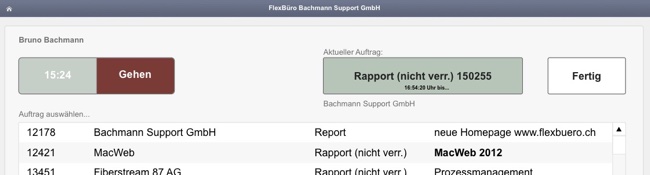
Bei Auswahl eines anderen Auftrages wird der laufende Auftrag beendet, der Zeitaufwand gespeichert und gleich beim neuen Auftrag Arbeitsposition eröffnet.
Artikel/Leistungen mit dem Barcodeleser einscannen
Mit Klick auf die Taste Barcode können weitere Artikel mit Barcodeleser eingelesen werden. Nach jedem eingefügten Artikel wird das Barcodefenster erneut aufgerufen, bis die Taste Schliessen geklickt wird.
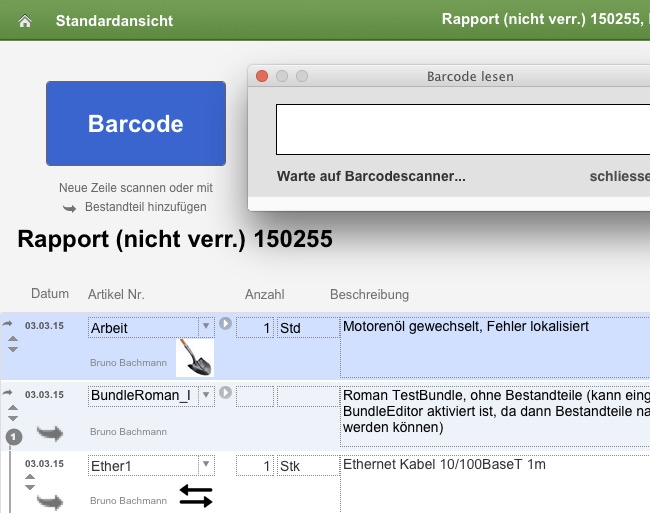
Arbeit abschliessen
Wenn Sie auf Fertig klicken, wird die verwendete Zeit auf diese Position gebucht.
Klick auf Schliessen wechselt wieder zum Menu und lässt die Zeit auf diesem Auftrag weiter laufen. Erst bei Auswahl eines anderen Auftrages wird die Zeit gestoppt und eingetragen.
Beim neu ausgewähltem Auftrag wird wieder automatisch Stoppuhr gestartet.
Die aktuelle ‚Arbeitszeile‘ ist hellblau hinterlegt. Die Arbeitstexte auf der rechten Seite können mit Klick in diese Auftragszeile übernommen werden. So können verschiedene Textschnipsel zusammengesetzt werden. Diese werden automatisch mit Komma getrennt.
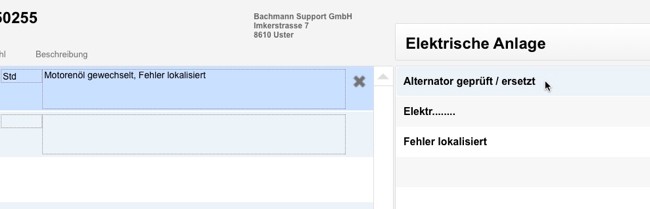
Arbeiten mit Bundles
Mit dem Barcodescanner können auch Bundles eingescannt werden. Mit dem optionalen Bundleeditor können auch Bundles ohne Bestandteile verwendet werden. Erstellen Sie einen Artikel, markiert als Bundle, ohne jegliche Bestandteile. Nach dem Scan dieses Leerbundles können gleich manuell weitere Bestandteile eingescannt werden, bis Sie die Taste Schliessen anklicken oder das Fenster schliessen.
Bei erneutem Klick auf Barcode werden weitere Artikel/Dienstleistungen wieder auf übergeordneter Ebene eingescannt. Ebenso bei erneutem Einlesen eines Bundles.
Bei bestehenden Bundles können mit Klick auf den Pfeil innerhalb eines Bundles weitere Bundle-Bestandteile hinzugefügt werden (nur mit optionalem Bundle Editor). Erst mit Klick auf Schliessen im Barcodescanfenster und erneutem Klick auf Barcode werden Positionen wieder nach der letzten Position, unabhängig vom aktuellen Bundle, eingefügt.
Bundle Editor siehe KB 1434
Grundeinstellungen
Unter Einstellungen/Module/Projekte/Zeiterfassung/ wird der Auftragstyp bestimmt, welcher zur Auswahl angezeigt wird. Es werden jeweils nur die offenen (nicht erledigten) angezeigt.
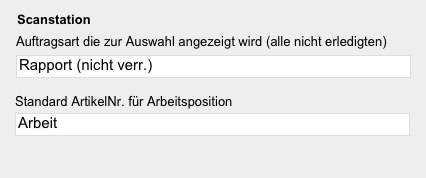
Benutzereinstellungen
Unter Einstellungen/Benutzerrechte wird kann bei jedem Werkstatt-Mitarbeiter automatischen Scanstation Start ‚Touch Login, Scanstation zeigen‘ aktiviert werden.
Beim Werkstattchef, der das ganze FlexBüro nutzen darf, sollte die Option ‚Wechsel zu normalem Starter erlauben‘ markiert werden. Bei dieser Einstellung ist auch möglich zur Standardansicht des Auftrages zu gelangen (Klick auf Standardansicht in der Scanstation)
Ebenso ist mit dieser Einstellung möglich die Arbeitstexte anzupassen und zu ergänzen.
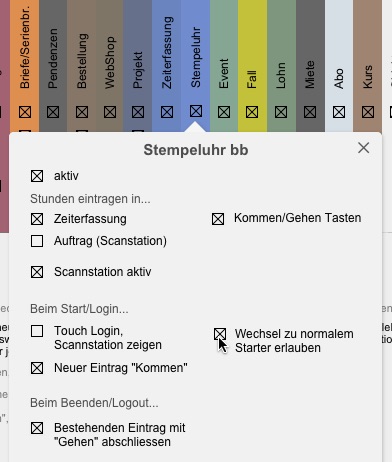
Der gemeinsam genutzte Werkstatt-PC soll z.B. unter dem Benutzer Werkstatt gestartet werden. Der jeweilige ‚echte‘ Benutzer wird dann erst bei Mitarbeiterauswahl angeklickt. Dazu in Einstellungen/Benutzerverwaltung beim Benutzer Werkstatt die Markierung hidden setzen, damit dieser in keiner Mitarbeiterauswahl erscheint.
Bundleartikel Einstellungenl
Einstellungen/Module/Rechnungen/Allgemein/Typen bestimmen: ‚Bundle/Vorlagen beim Artikeleinfügen nicht auflösen‘ sollte nicht aktiviert sein beim ausgewählten Rapporttyp.
Stempeluhr (optional)
Oben links im Startmenu kann mit Klick auf Kommen ‚eingestempelt‘ und mit Gehen ‚ausgestempelt‘ werden.
Weitere Infos zur Stempeluhr siehe KB 1417